Numbers
Podręcznik użytkownika Numbers na Maca
- Witaj
-
- Wprowadzenie do Numbers
- Wprowadzenie do obrazków, wykresów i innych obiektów
- Tworzenie arkusza kalkulacyjnego
- Otwieranie lub zamykanie arkuszy kalkulacyjnych
- Personalizowanie szablonów
- Używanie arkuszy
- Cofanie lub przywracanie zmian
- Zachowywanie arkusza kalkulacyjnego
- Znajdowanie arkusza kalkulacyjnego
- Usuwanie arkusza kalkulacyjnego
- Drukowanie arkusza kalkulacyjnego
- Zmienianie tła arkusza
- Pasek Touch Bar w Numbers
- Tworzenie arkusza kalkulacyjnego przy użyciu VoiceOver
-
- Wysyłanie arkusza kalkulacyjnego
- Wprowadzenie do współpracy
- Zapraszanie do współpracy
- Współpraca nad udostępnianym arkuszem kalkulacyjnym
- Zmienianie ustawień udostępnianego arkusza kalkulacyjnego
- Przerywanie udostępniania arkusza kalkulacyjnego
- Foldery udostępniane i współpraca
- Współpraca przy użyciu serwisu Box
-
- Używanie iCloud w Numbers
- Importowanie pliku Excela lub pliku tekstowego
- Eksportowanie do formatu Excel lub innego
- Zmniejszanie wielkości pliku arkusza kalkulacyjnego
- Zachowywanie dużego arkusza kalkulacyjnego jako pliku pakietu
- Przywracanie wcześniejszej wersji arkusza kalkulacyjnego
- Przenoszenie arkusza kalkulacyjnego
- Blokowanie arkusza kalkulacyjnego
- Zabezpieczanie hasłem arkusza kalkulacyjnego
- Tworzenie szablonów własnych i zarządzanie nimi
- Prawa autorskie

Zmienianie przezroczystości obiektu w Numbers na Macu
Możesz tworzyć interesujące efekty, zwiększając lub zmniejszając krycie obiektów. Gdy umieścisz na przykład obiekt o niskim kryciu nad innym obiektem, obiekt znajdujący się pod spodem będzie widoczny przez obiekt znajdujący się na wierzchu.
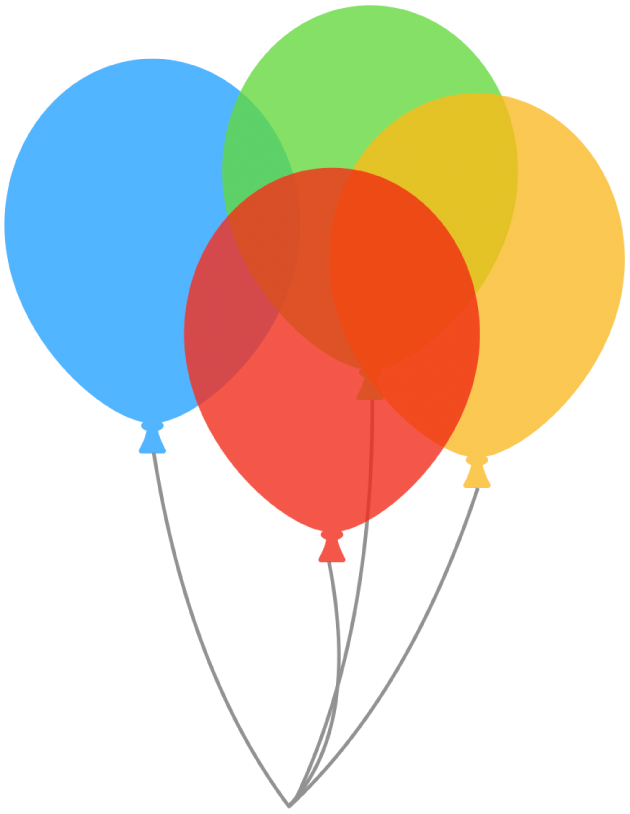
Kliknij, aby zaznaczyć obrazek, kształt, pole tekstowe, linię, strzałkę, rysunek lub wideo. Możesz także zaznaczyć wiele obiektów.
Jeśli zaznaczone zostało pole tekstowe, zmiana dotyczy jego całości, w tym tekstu i koloru tła.
W przypadku rysunku, kliknij w kartę Rysunek na pasku bocznym Format
 , a następnie przeciągnij suwak Krycie; w przypadku pozostałych rzeczy, kliknij w kartę Styl na pasku bocznym, a następnie przeciągnij suwak Krycie.
, a następnie przeciągnij suwak Krycie; w przypadku pozostałych rzeczy, kliknij w kartę Styl na pasku bocznym, a następnie przeciągnij suwak Krycie.
Dziękujemy za komentarz.